本文将详细阐述在Linux操作系统中查看系统详情的方法。掌握这一技能对于使用Linux系统至关重要,它能帮助我们更深入地了解系统的运行状态和硬件配置等相关信息。
方法一命令行查看内核版本
通过执行“uname -r”指令,我们能直接查阅系统内核的版本。这个指令操作简便,实用性强。在终端输入该指令,系统便会快速给出内核版本号。比如,在旧版Linux系统中linux查看操作系统信息,显示的内核版本可能较低,而在较新系统中linux视频教程linux内核,则会看到更新的版本。掌握内核版本对于判断系统是否需要升级或能否适配特定软件至关重要。这也是系统管理员频繁需要核实的关键信息之一。
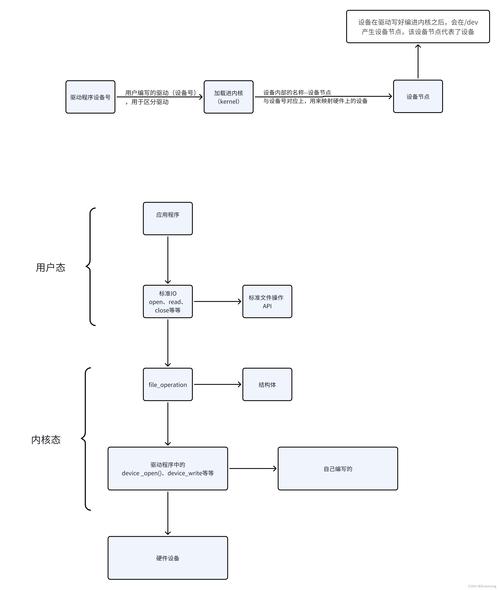
在接下来的部分,同样存在一个关联指令“uname -a”。执行此指令不仅能显示内核的版本,还能提供系统主机名、操作系统种类等其他系统细节。若需全面掌握操作系统的基本资讯,这个指令无疑是个理想之选。它所提供的信息相当详尽,与仅显示内核版本的“uname -r”相比,内容更为丰富。
查看CPU信息
谈论查看CPU信息的途径,“lscpu”指令经常被提及。一旦执行此指令,便会展示CPU的详尽资料,诸如型号、核心数量等。这些信息对于我们评估系统的计算能力极为关键。举例来说,在进行多任务操作时,若CPU的核心数量较多,系统的处理能力通常会更强。
另一种查看CPU信息的方法是查阅“/proc/cpuinfo”文档。尽管这种方法不如直接执行命令那样便捷直观,但它同样能够提供详尽的CPU数据。在终端,我们可以通过使用文本查看命令,如“cat”或“less”,来浏览该文档的内容。
查询内存信息
查看内存状况,“free -m”是一个常用指令。它会用MB作为单位linux查看操作系统信息,展示系统内存的总体使用情况,包括总的、已使用的和空闲的内存。通过这些数据,我能够判断系统内存是否紧张。比如,当同时运行多个大型软件时,如果看到已用内存的比例较高,就可能是时候考虑扩充内存或关闭一些非必要的程序了。
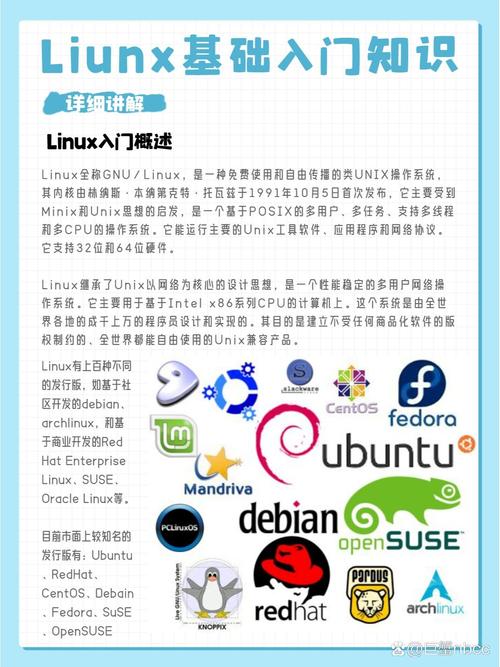
查阅“/proc/meminfo”文件可以获取详尽的内存数据。该文件以文本形式记录了众多内存相关细节。尽管内容看似比“free -m”命令输出的结果更为繁杂,但它提供了更多深入分析内存状况的指标。
获取硬盘信息
查看硬盘信息时,“fdisk -l”命令非常实用。执行该命令后,系统能够展示所有硬盘及其分区详情,包括硬盘容量等关键数据,一目了然。这对于我们进行硬盘管理和寻找可用空间等操作极为有益。
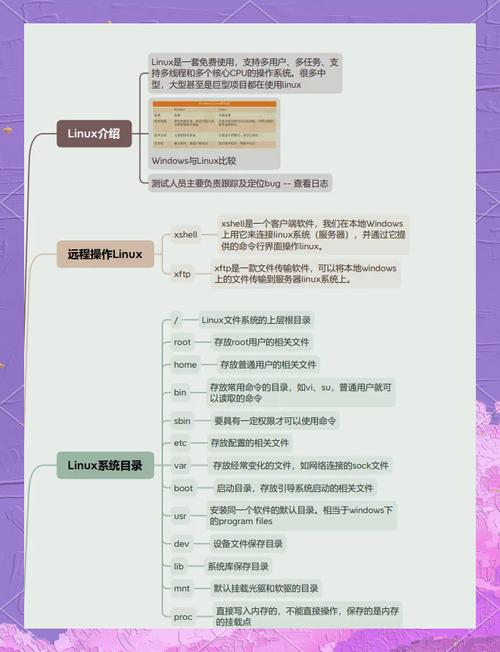
查看硬盘信息,还有一种途径,便是查阅“/proc/partitions”文件。该文件详尽地记载了各分区的具体状况。尽管其信息呈现方式不如“fdisk -l”直观,但同样蕴含着独特的价值和意义。
查看系统版本发行信息
使用“lsb_release -a”命令可以方便地查看系统的版本发行详情。它能够展示系统的版本号和代号等关键信息。通过这些信息,我们可以知道系统是基于哪个Linux发行版构建的,不同发行版在软件包管理和系统配置上会有所差异。
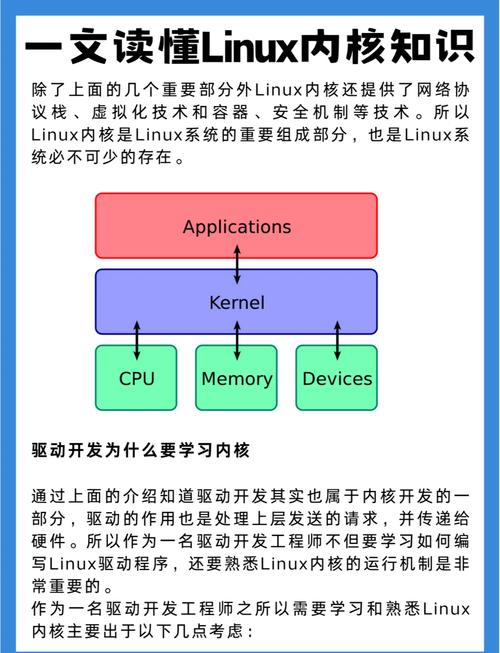
我们可以通过查阅“/etc/os-release”文件来获得系统版本的详细信息。该文件提供的信息与通过“lsb_release -a”命令获取的相似,但在信息的呈现格式上可能存在细微差别。
这篇文章旨在让大家迅速且精确地了解Linux系统的相关信息。请问您平时是通过什么途径来获取系统信息?期待您的评论交流,同时也欢迎您点赞及转发。
